Dieser Artikel behandelt eine Installation von Matomo (Piwik), einer All-in-One-Premium-Webanalyseplattform, auf RHEL 8 Linux Server. In diesem Fall basiert die Installation auf dem bekannten LAMP-Stack, bestehend aus RHEL 8, MariaDB, PHP und Apache-Webserver.
In diesem Tutorial lernen Sie:
- So installieren Sie LAMP Stack auf RHEL 8.
- So konfigurieren Sie die MariaDB-Datenbank.
- So installieren Sie Matomo (Piwik) auf RHEL 8.
- Wie man HTTP- und HTTPS-Firewall-Ports öffnet.
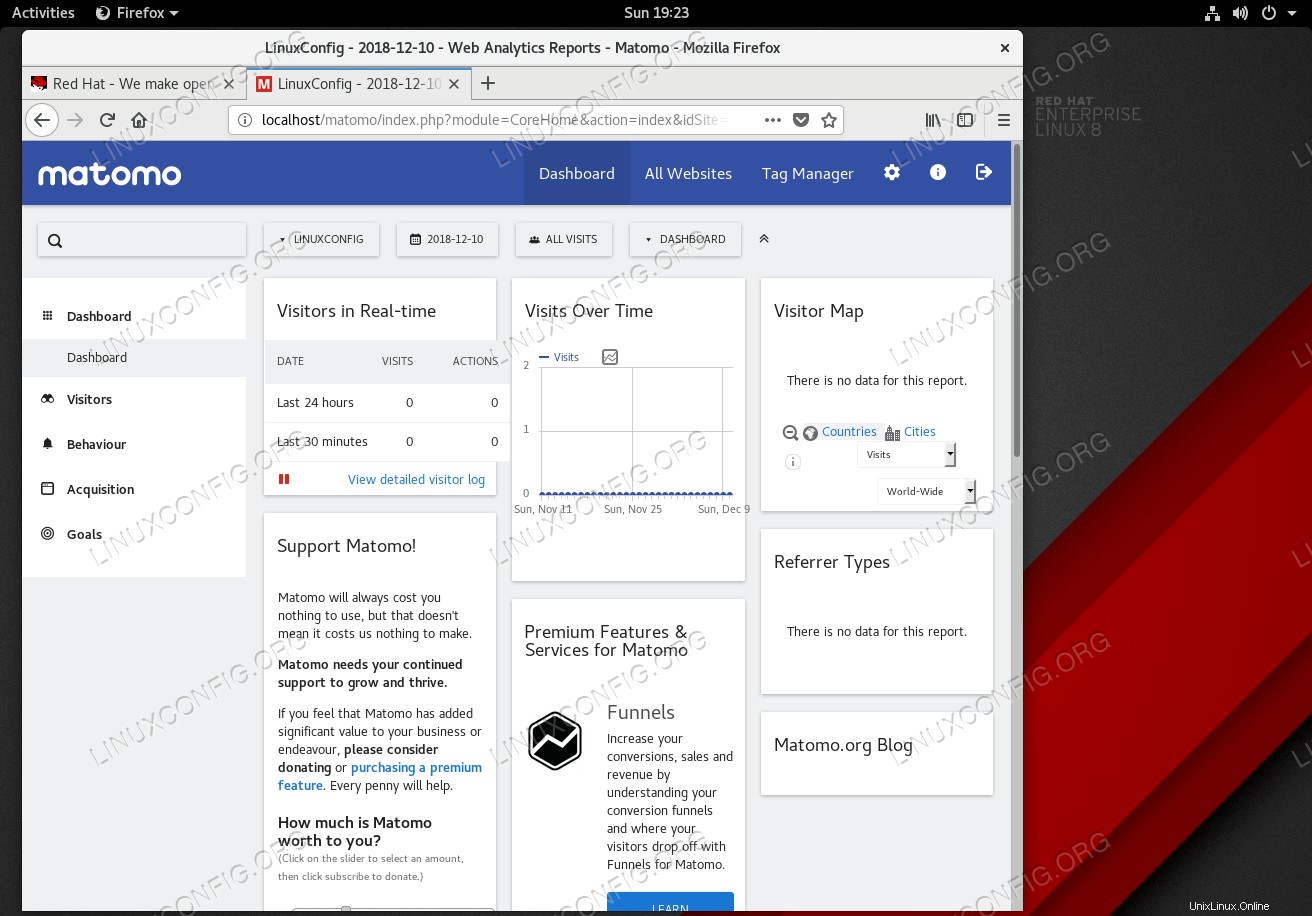 Matomo (Piwik) auf Red Hat Enterprise Linux 8 Server/Workstation installiert.
Matomo (Piwik) auf Red Hat Enterprise Linux 8 Server/Workstation installiert. Softwareanforderungen und verwendete Konventionen
| Kategorie | Anforderungen, Konventionen oder verwendete Softwareversion |
|---|---|
| System | Red Hat Enterprise Linux 8 |
| Software | MariaDB Server 10.3.10, PHP 7.2.11-1, Apache/2.4.35 (Red Hat Enterprise Linux) |
| Andere | Privilegierter Zugriff auf Ihr Linux-System als root oder über sudo Befehl. |
| Konventionen | # – erfordert, dass bestimmte Linux-Befehle mit Root-Rechten ausgeführt werden, entweder direkt als Root-Benutzer oder durch Verwendung von sudo Befehl$ – erfordert, dass bestimmte Linux-Befehle als normaler, nicht privilegierter Benutzer ausgeführt werden |
Schritt-für-Schritt-Anleitung zur Installation von Matomo (Piwik) auf RHEL 8 Linux
- Installieren Sie alle Voraussetzungen.
Der folgende Befehl installiert alle Voraussetzungen und Tools, die für die Installation von Matomo (Piwik) erforderlich sind:
# dnf install php-mysqlnd php-fpm mariadb-server httpd unzip wget php-json php-dom php-gd php-mbstring
- Öffnen Sie HTTP- und optional HTTPS-Port 80 auf Ihrer Firewall:
# firewall-cmd --permanent --zone=public --add-service=http # firewall-cmd --reload
- Starten Sie sowohl den Apache-Webserver als auch die MariaDB-Dienste:
# systemctl start mariadb # systemctl start httpd
Aktivieren Sie MariaDB und httpd, um nach dem Systemneustart zu starten:
# systemctl enable mariadb # systemctl enable httpd
- (Optional) Sichern Sie Ihre MariaDB-Installation und legen Sie das Root-Passwort fest:
# mysql_secure_installation
- Erstellen Sie eine neue Datenbank
matomound geben Sie dem neuen BenutzeradminZugang zummatomoDatenbank mit dem Passwortpass:# mysql -u root -p mysql> CREATE DATABASE matomo; mysql> CREATE USER `admin`@`localhost` IDENTIFIED BY 'pass'; mysql> GRANT ALL ON matomo.* TO `admin`@`localhost`; mysql> FLUSH PRIVILEGES; mysql> exit
- Laden Sie Matomo (Piwik) herunter und extrahieren Sie es. Laden Sie zunächst das Installationspaket von Matomo (Piwik) herunter und extrahieren Sie dessen Inhalt:
$ wget https://builds.matomo.org/matomo-latest.zip $ unzip matomo-latest.zip
Kopieren Sie das extrahierte
matomoVerzeichnis in das Verzeichnis/var/www/htmlVerzeichnis:# cp -r matomo /var/www/html/
Zuletzt ändern Sie in diesem Schritt die Berechtigungen und den SELinux-Sicherheitskontext der Datei:
# chown -R apache:apache /var/www/html/ # chcon -R -t httpd_sys_rw_content_t /var/www/html/matomo/
- Öffnen Sie den Installationsassistenten von Matomo (Piwik) und führen Sie die eigentliche Installation von Matomo (Piwik) durch. Navigieren Sie in Ihrem Browser zu
http://localhost/matomooderhttp://SERVER-HOST-NAME/matomound folgen Sie den Anweisungen.
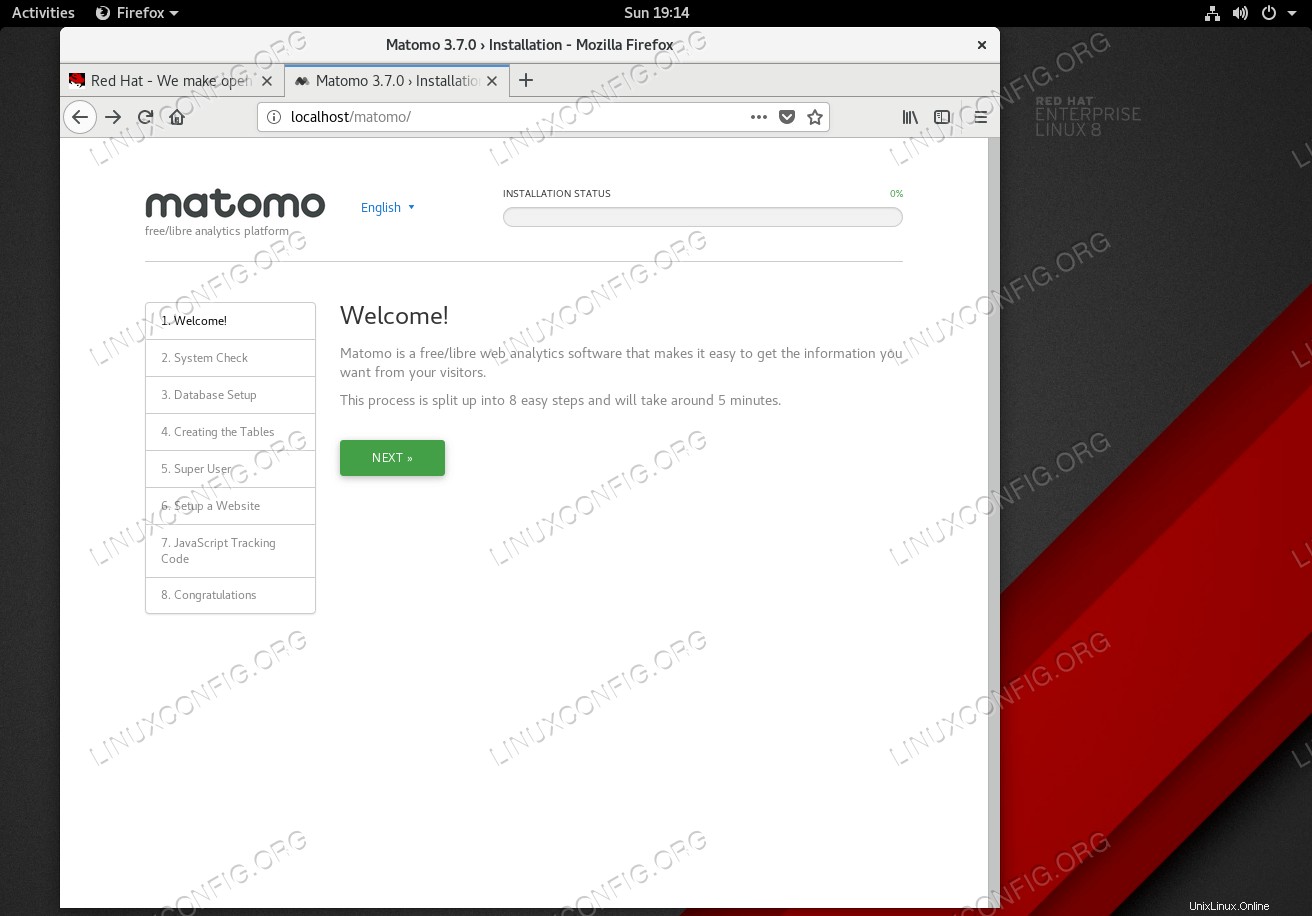 Willkommensseite des Matomo-Installationsassistenten. Drücken Sie
Willkommensseite des Matomo-Installationsassistenten. Drücken Sie NEXTum mit der Installation zu beginnen.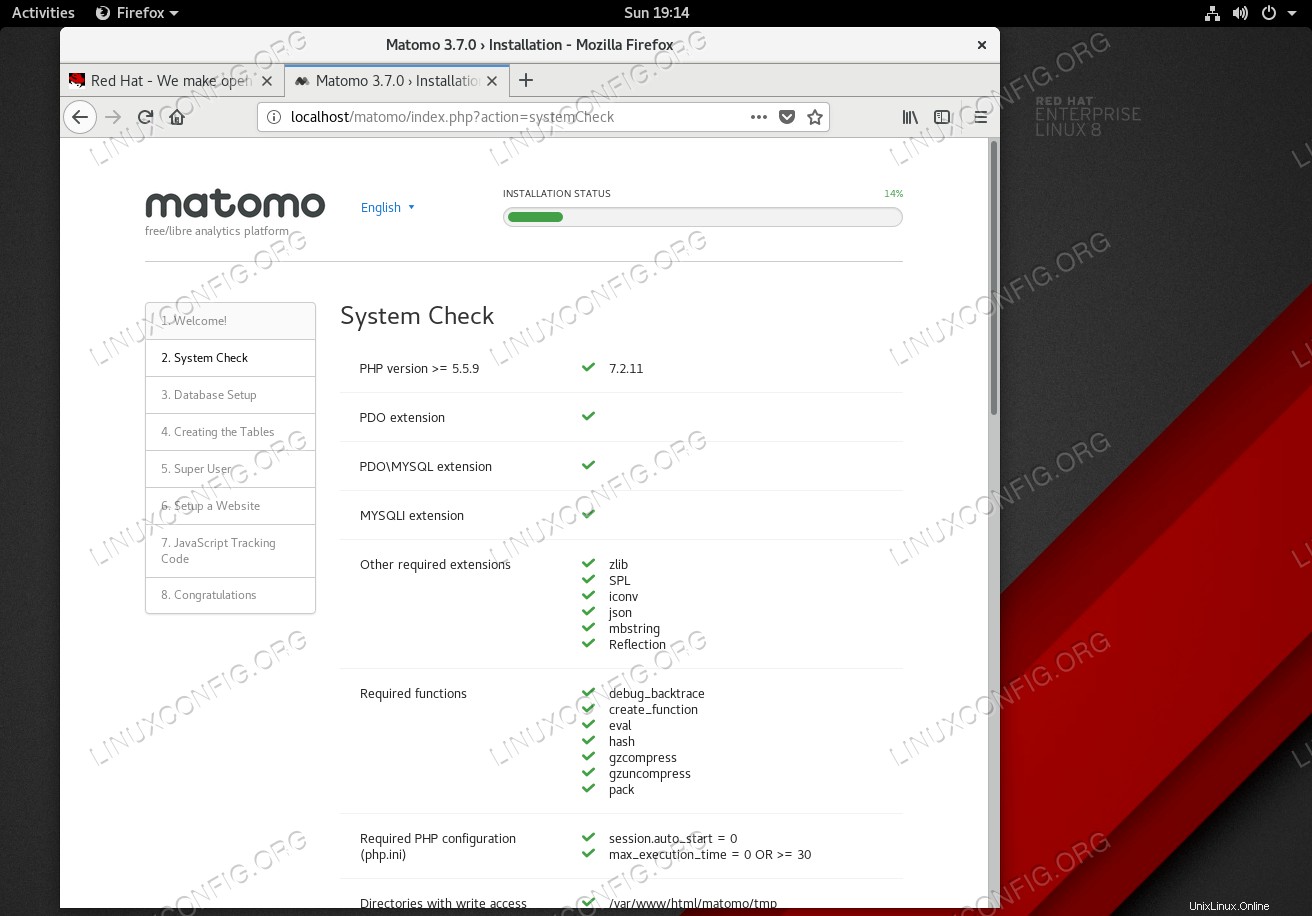 Alle Voraussetzungen für die Installation von Matomo (Piwik) erfüllt.
Alle Voraussetzungen für die Installation von Matomo (Piwik) erfüllt. 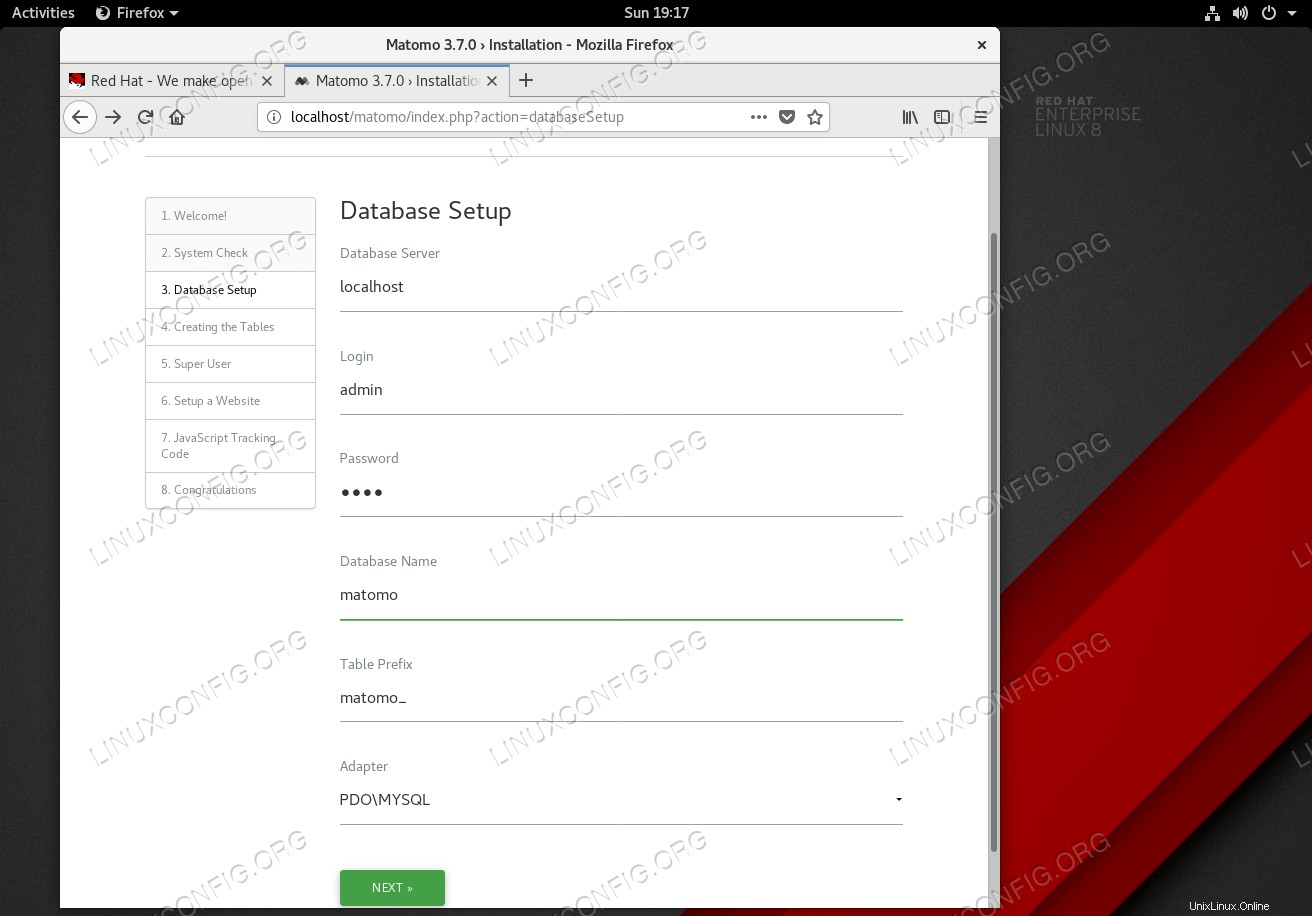 Datenbankserver ändern zu
Datenbankserver ändern zu localhostum die Fehlermeldung "Zugriff verweigert" zu vermeiden. Füllen Sie alle Datenbankkonfigurationen gemäßSchritt 5 aus .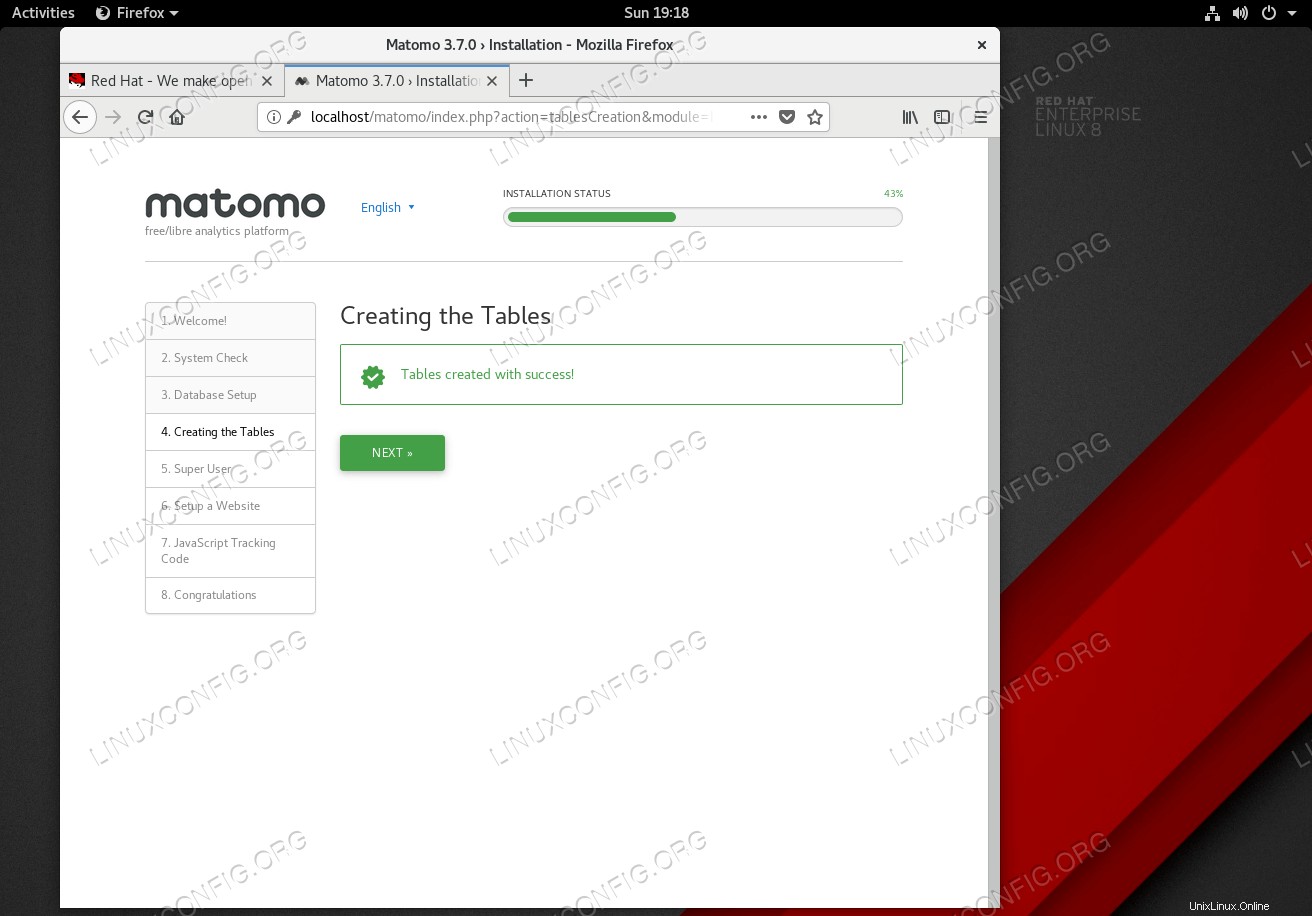 Drücken Sie
Drücken Sie NEXTum alle Tabellen zu erstellen.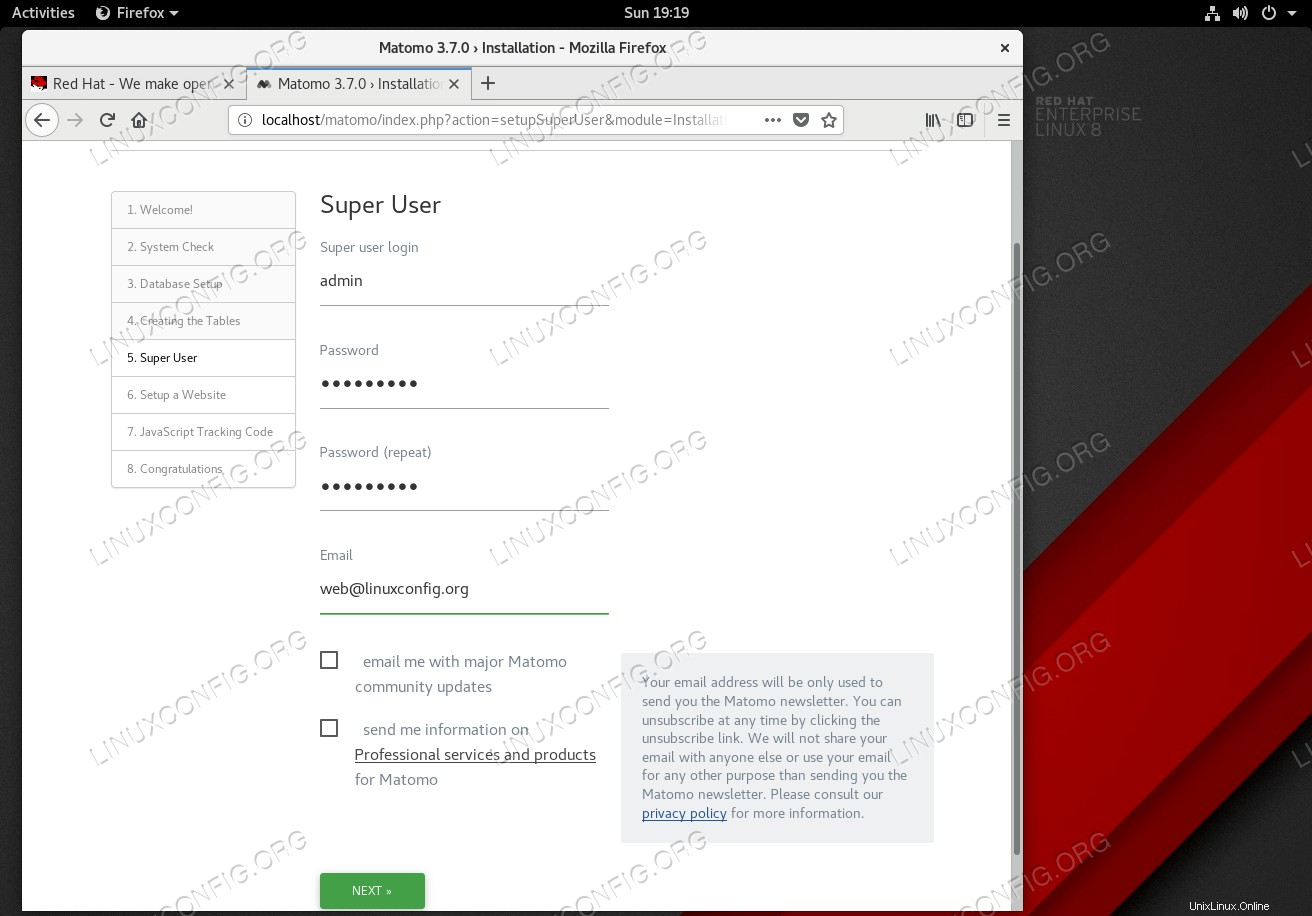 Richten Sie das Superuser-Matomo-Benutzerkonto ein.
Richten Sie das Superuser-Matomo-Benutzerkonto ein. 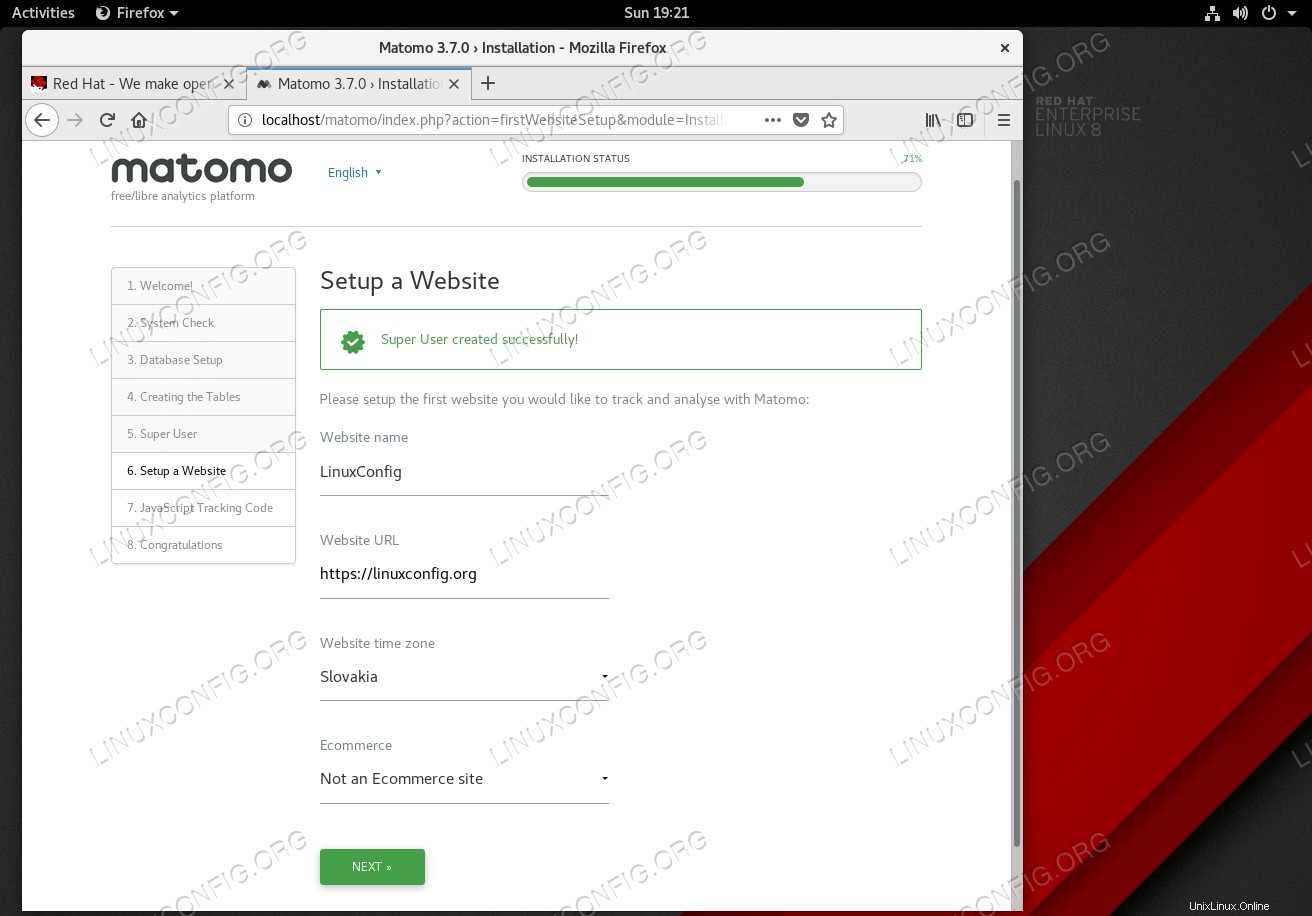 Geben Sie Ihre Website-Details ein.
Geben Sie Ihre Website-Details ein. 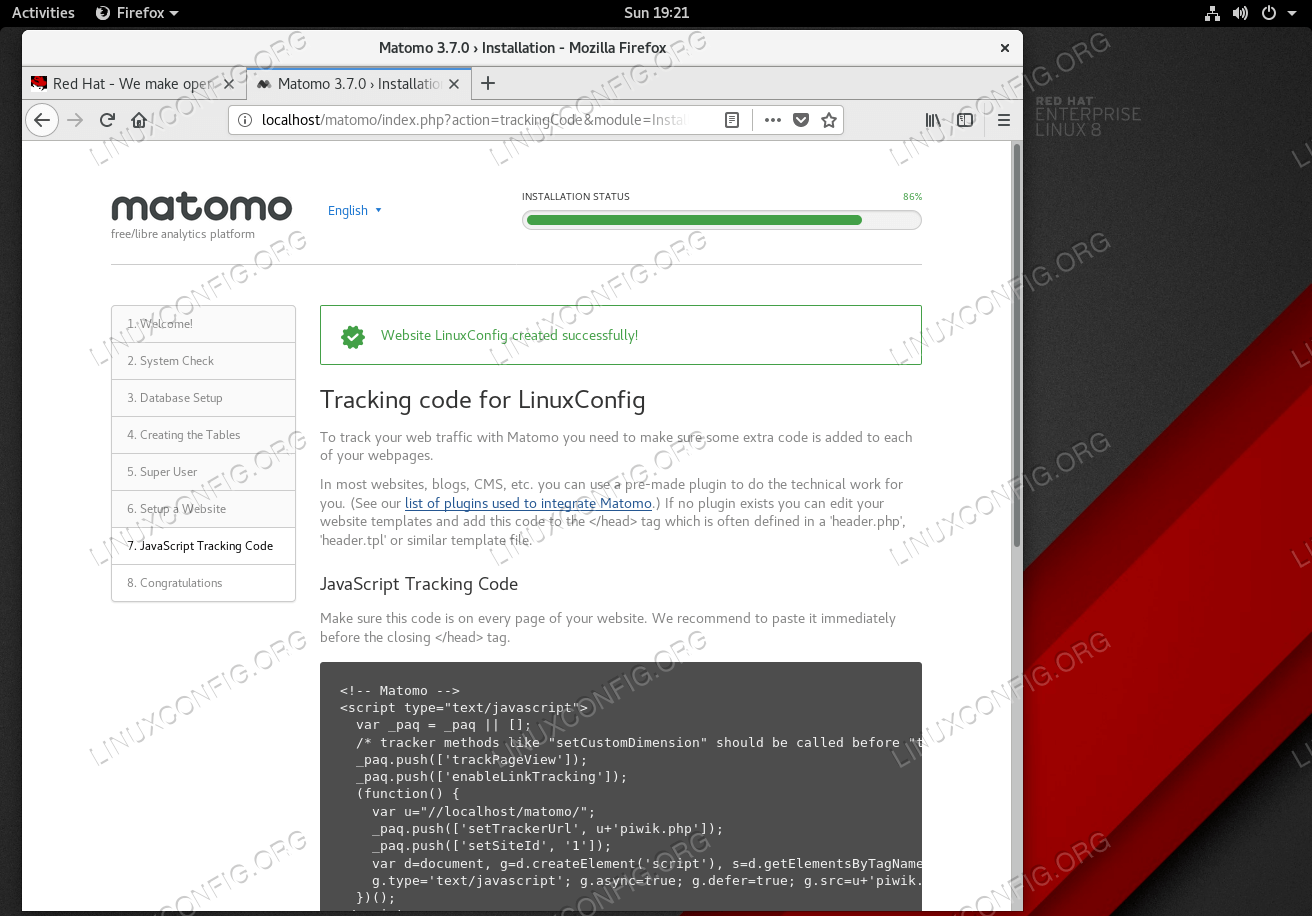 Kopieren Sie den resultierenden Tracking-Code und fügen Sie ihn in den HEAD-Bereich Ihrer Website ein.
Kopieren Sie den resultierenden Tracking-Code und fügen Sie ihn in den HEAD-Bereich Ihrer Website ein. 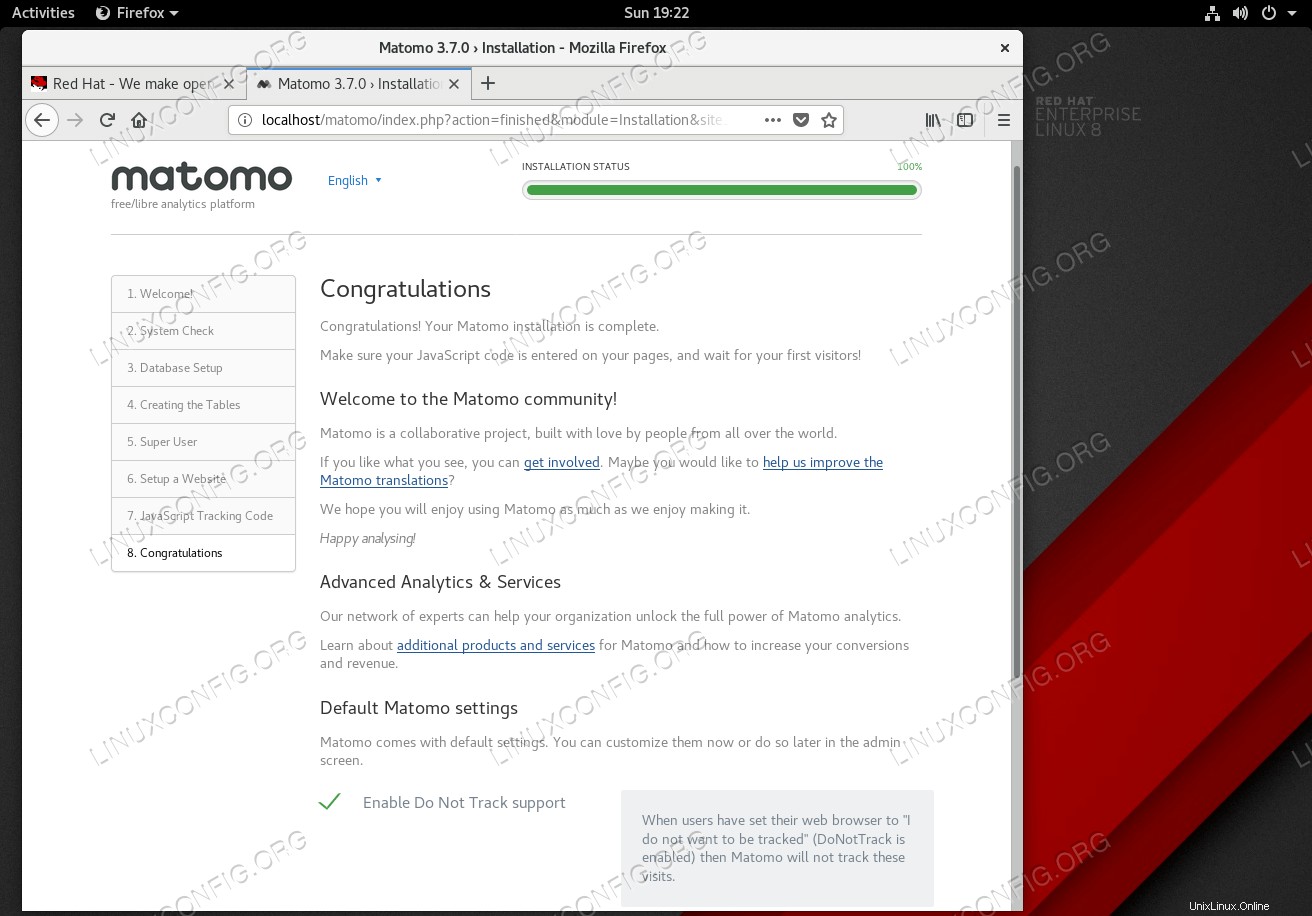 Installation von Matomo (Piwik) auf Red Hat Enterprise Linux 8 abgeschlossen.
Installation von Matomo (Piwik) auf Red Hat Enterprise Linux 8 abgeschlossen.